服务器上运行的系统不同与普通用户在家里有的操作系统,服务器系统在分区格式、分区要求等方面都是不一样的,现在我们对服务器系统安装windows server 2003的过程如下:
一、服务器与家用电脑区别
从硬件的角度说,服务器对硬件稳定性要求比较高,家用客户对硬件稳定性要求相对比较低;从软件上,服务器专用操作系统主要有Windows Server 2003、Windows Server 2008 R2、Windows Server 2012等,家用操作系统主要有Windows XP、Windows 7、Windows 8等;从应用上,服务器专用操作系统主要用于企业级应用如(WEB、OA)等关键服务开展,家用操作系统主要应用于家庭娱乐。
二、服务器系统安装windows server 2003准备工作
1、准备用于启动服务器的U盘或光盘,最好在安装前对U盘进行全盘病毒扫描
2、对于品牌机器如DELL 需要准备好磁盘管理卡的驱动
3、建议从MSDN上下载windows server 2003 ISO文件
4、将windows server 2003 ISO文件刻录到光盘上或拷贝到带启动引导的U盘上
三、服务器系统安装windows server 2003开如安装
1、开机启动服务器
2、进入BIOS调整成U盘或安装光盘启动
3、等待服务器启动后进入如下安装界面

4、在上图状态下直接回车进入系统安装选择界面
5、在软件授权协议界面,按“F8键同意其协议后”-->下一步,安装程序会自动搜索系统中已安装的操作系统。提示用户选择安装操作系统的分区
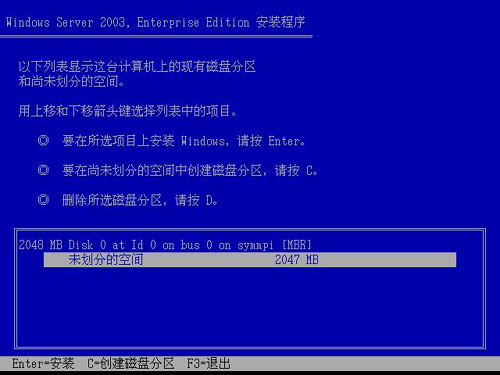
说明:本文以新上架未分区的机器为例安装服务器
6、选择后,系统会询问采用何种文件格式格式化分区。若要发挥Windows Server 2003安全稳定的特点,则选择NTFS分区
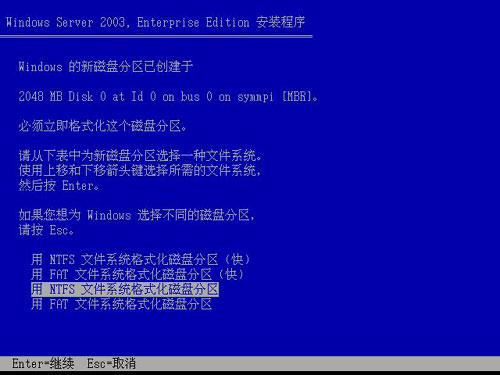
7、设置相关安装信息要求后,安装程序开始从光盘复制系统文件到硬盘系统分区上,复制文件后,安装程序会提示重启服务器,安装程序也会自动重启。
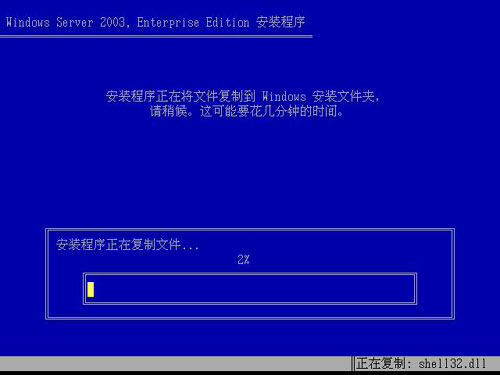
8、重启后安装程序开始进行安装设置
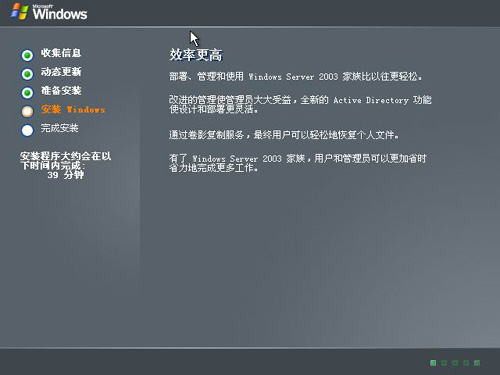
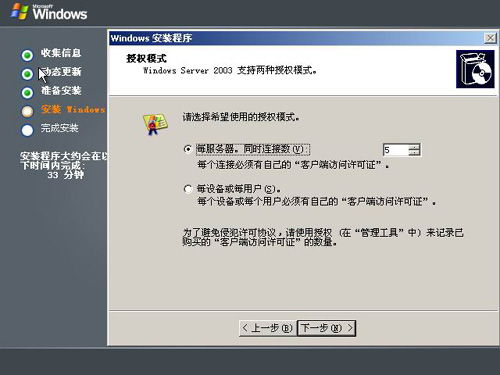
9、最后通过设置服务器系统“计算机名称和管理员密码”“网络设置”“工作组或计算机域”等信息后就安装完成
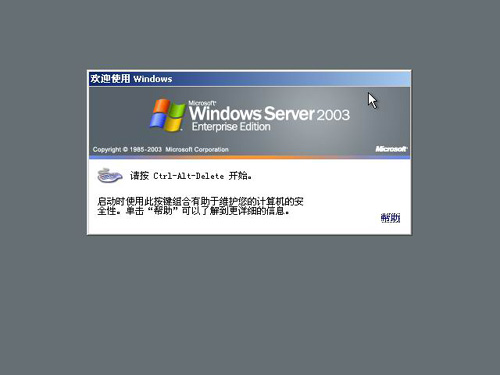
四、服务器系统安装windows server 2003后的注意事项
1、对于客户安装完成服务器系统后需要启动远程桌面连接
2、修改远程桌面连接3389端口重启后生效
3、开启系统防火墙,只将需要的端口对外开放

 京公网安备41019702002023号
京公网安备41019702002023号
